En una reserva hay 4 conceptos principales:
Barco
Tarifa base + impuesto
Descuentos aplicados
Coste del armador
Comisión de agencia o descuento de agencia
Depósito de fianza
APA
Extras
Se pueden configurar múltiples extras donde para cada uno habrá un importe de venta, un
importe de compra y un impuesto.
El precio final del barco será el resultado de aplicar los descuentos sobre la tarifa base.
El beneficio final del barco será el precio final del barco menos el coste del armador (si existe) menos la
comisión de la agencia (si existe).
La comisión de la agencia siempre se calculará sobre el precio final del barco cuando se define de forma
porcentual.
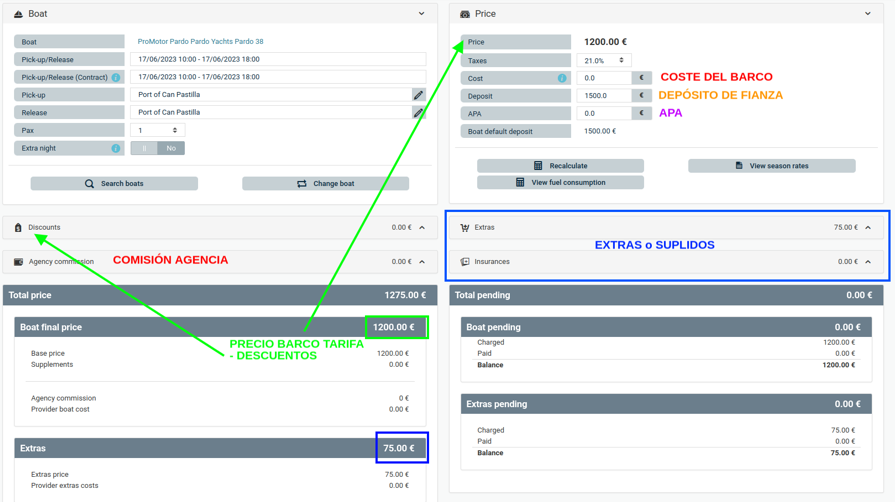
No se permite modificar el precio de tarifa de una reserva. Se obliga a hacerlo a través de un
descuento de modo que quede reflejado el motivo por el que se desea modificar dicho importe.
Desplegar la sección de descuentos y añadir uno nuevo.
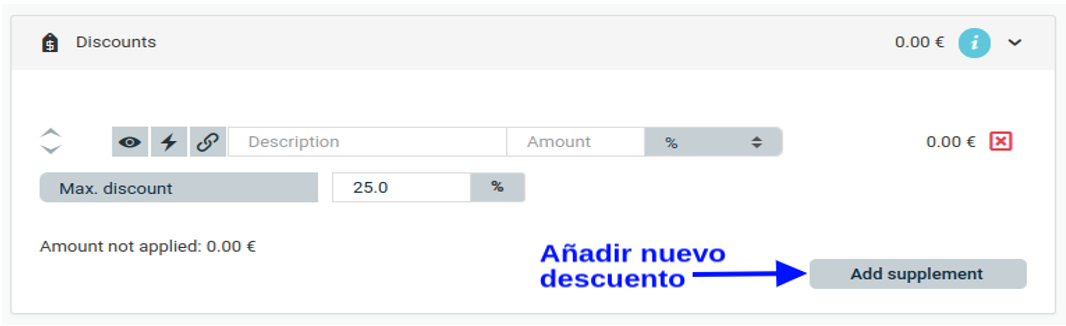
Los iconos a la izquierda de la descripción del descuentos indican:
(ojo) > El descuento será visible para el cliente
(rayo) > El descuento se aplicará auque sobrepase el descuento máximo permitido
(cadena) > El descuento se anidará, es decir, se aplicará sobre el precio de tarifa habiendo descontado ya los anteriores descuentos.
Se pueden crear tantos descuentos como sea necesario.
Cada descuento podrá calcularse de forma porcentual o bien como importe fijo.
Se pueden configurar tantos extras como se necesiten en una reserva.
El sistema mostrará de forma automática el listado de extras previamente configurado en caso de
que se hayan configurado para la flota, el año y el barco de la reserva (Catálogo > Tarifas y extras).
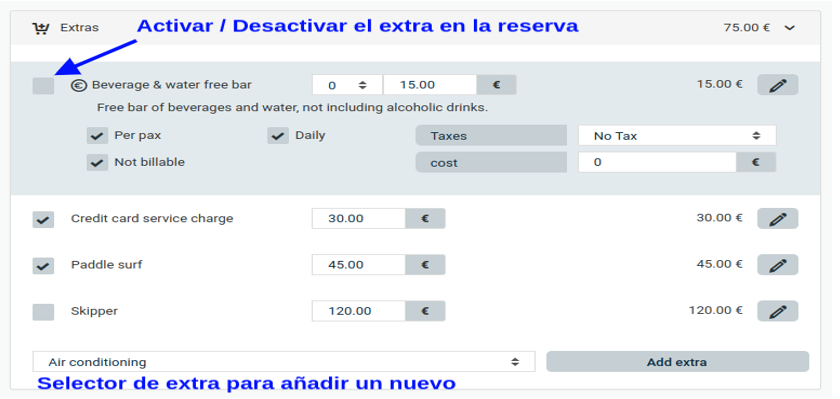
Si se desea añadir un nuevo extra lo único que hay que hacer es seleccionar el extra a añadir del
selector inferior y luego pulsar en el botón añadir extra. Una vez añadido, se mostrará en el listado
y se podrá configurar de forma adecuada con los siguientes campos:
Número de unidades
Importe unitario
Check “por persona”. Multiplicará el importe unitario por el número de personas de la reserva.
Check “por día”. Multiplicará el importe unitario por el número de días de la reserva.
Check “facturable”. Si no está marcado, el sistema entenderá que dicho extra no se facturará y no se pagará por adelantado, sino el día de checkin. Si se desea facturar dicho extra será necesario activar este check.
Selector de tipo de impuesto. Será necesario informar correctamente este campo en caso de que el extra se desee facturar.
Coste. Es el coste que hay que pagar al proveedor del extra en caso de que exista.
En una reserva se pueden registrar tantos pagos como sea necesario.
En cada pago se deberá indicar:
Fecha en la que se produce
Tipo. Entidad relaccionada con el pago
Cliente
Agencia
Proveedor
Armador
El concepto al que hace referencia. Se define para cada una de las líneas
Barco
Depósito de fianza
APA
Extras o suplidos
Check procesado. Indica si el pago ha sido procesado o está pendiente de realizarse.
Importe del pago. Si se desea indicar que el pago lo hace la empresa a la entidad definida
(tipo de pago) se deberá indicar en negativo.
Para añadir un pago en una reserva, hay que acceder a la pestaña de facturas y seleccionar la opción Añadir pago.
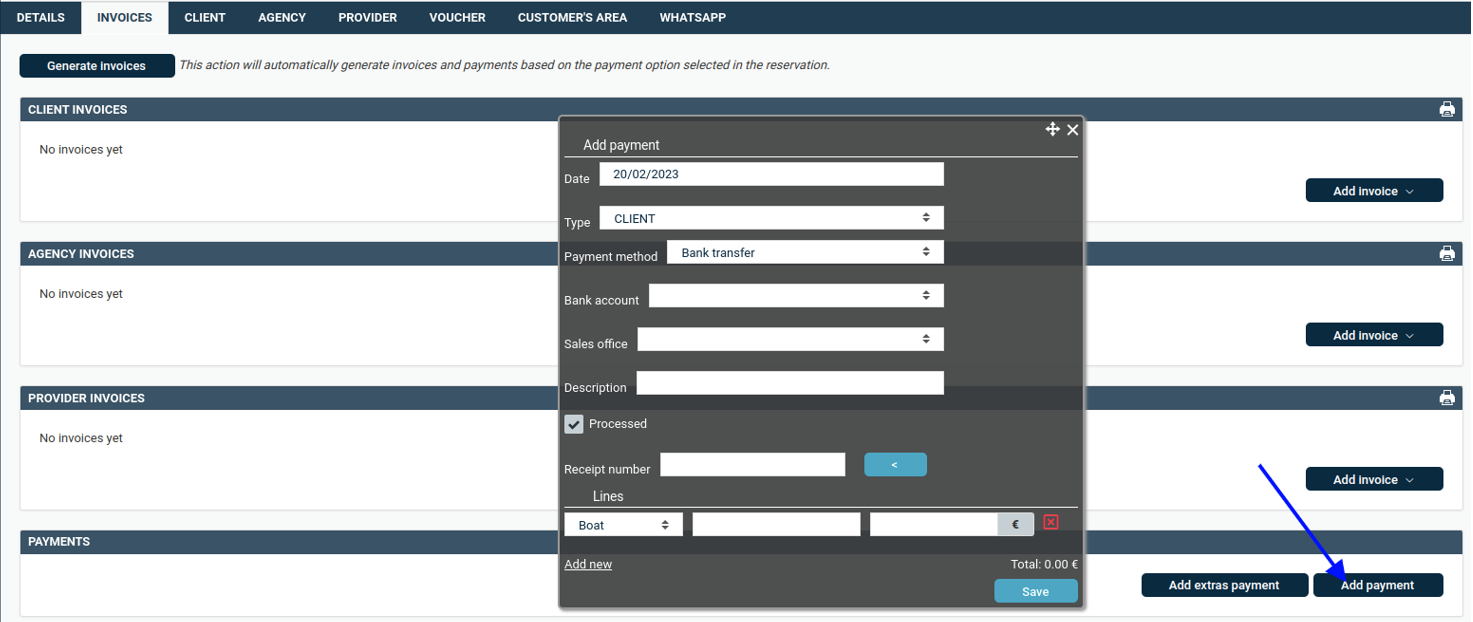
AndroNautic le permite crear facturas de forma sencilla desde cualquier booking del sistema.
Si la reserva está correctamente configurada, AndroNautic generará de forma automática prácticamente cualquier factura que necesite. Los conceptos que deben estar correcamente configurados para ello son los explicados en “configuración de importes de la reserva”.
En la pestaña “facturas” de una reserva tiene 3 secciones en las que podrá generar facturas:
Cliente. Contendrá las facturas que se emitan al cliente.
Agencia. Contendrá las facturas que se emitan a la agencia.
Proveedor. Contendrá las facturas que se emitan a la flota del barco o al armador.
Facturas de cliente
En esta sección se configurarán las facturas emitidas al cliente.
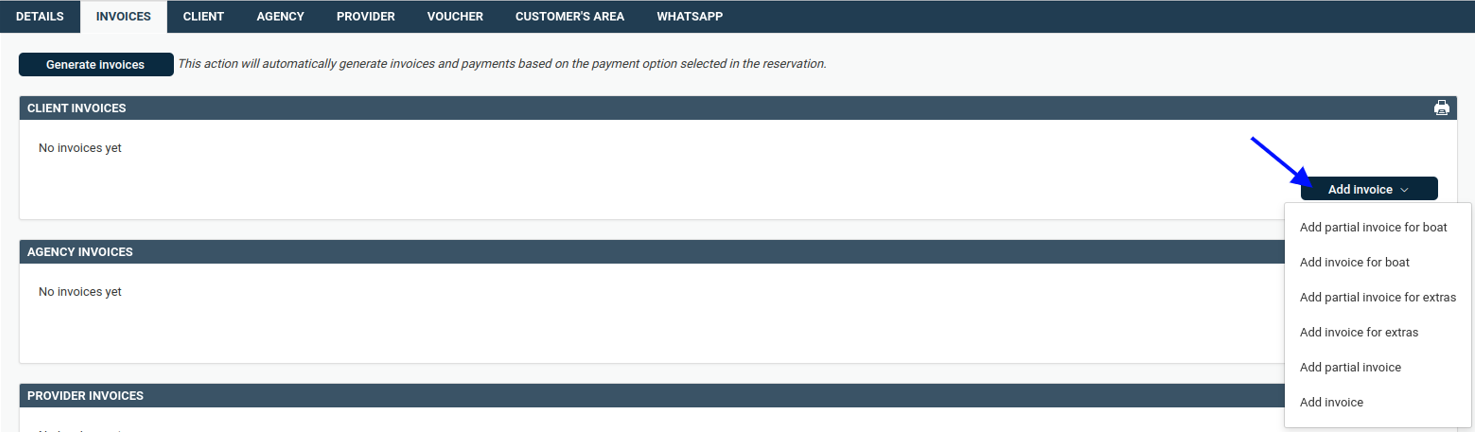
Al usar la opción de “añadir factura” el sistema nos permitira indicar diferentes opciones para generar de forma automática las líneas de factura necesarias:
“Add partial invoice for boat” > Si queremos facturar únicamente el concepto de barco aplicando el “porcentaje de pago avanzado” al importe de éste.
“Add invoice for boat” > Si queremos facturar la totalidad del barco.
“Add partial invoice for extras” > Si queremos facturar únicamente los extras de la reserva aplicando a cada extra el “porcentaje de pago avanzado” indicado en los detalles de la reserva.
“Add invoice for extras” > Si queremos facturar únicamente los extras de la reserva.
“Add partial invoice” > Si queremos facturar el “porcentaje de pago avanzado” de los conceptos barco y extras de la reserva.
“Add invoice” > Si queremos facturar el total del barco y extras.
Facturas de agencia
En esta sección se configurarán las facturas emitidas a la agencia o bien recibidas en caso de que la agencia nos facture a nosotros y queramos registrar dicha factura recibida en AndroNautic.
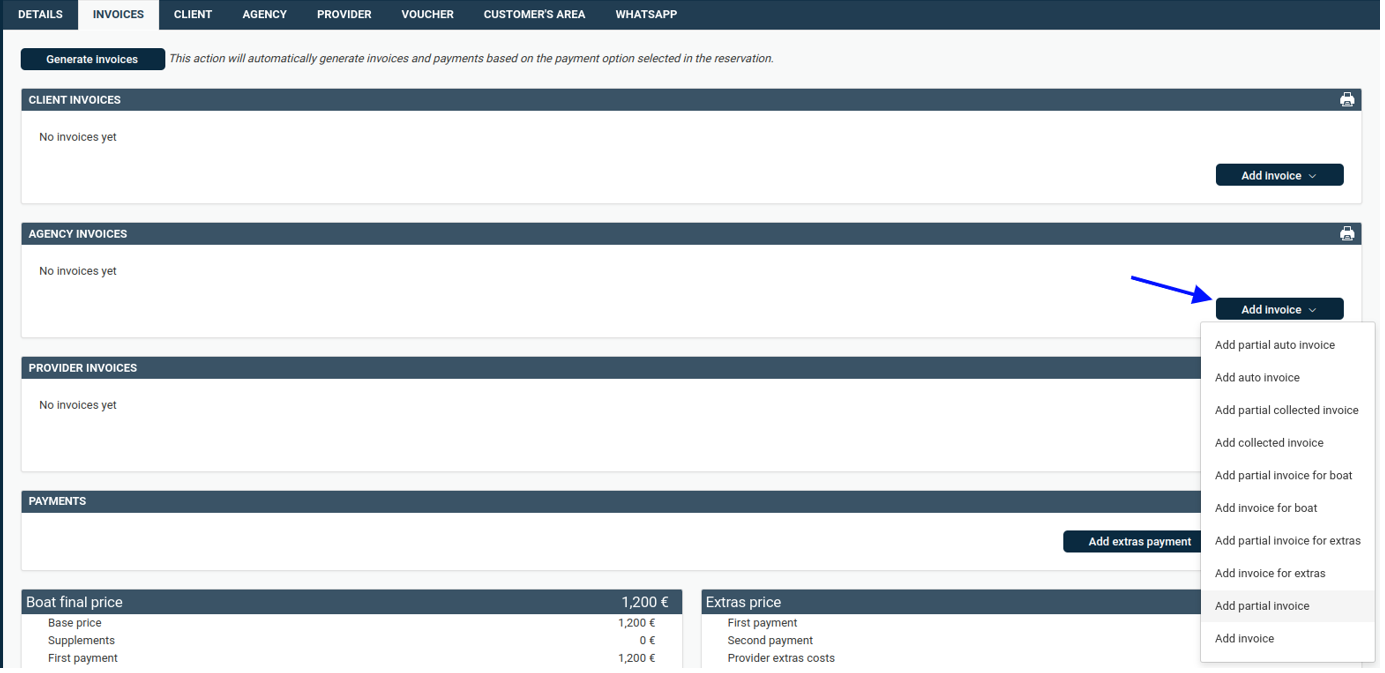
Al usar la opción de “añadir factura” el sistema nos permitira indicar diferentes opciones para generar de forma automática las líneas de factura necesarias:
“Add partial auto invoice” > Crea una autofactura, es decir, la factura que nos debería emitir la agencia por su comisión la creamos nosotros como “autofactura” por el importe resultante de aplicar el “porcentaje de pago avanzado” al total de la comisión.
“Add auto invoice” > Crea una autofactura, es decir, la factura que nos debería emitir la agencia por su comisión la creamos nosotros como “autofactura” por total de la comisión.
“Add partial collected invoice” > Crear una factura recibida de la comisión de la agencia aplicando el “porcentaje de pago avanzado”.
“Add collected invoice” > Crear una factura recibida por el total de la comisión de la agencia.
“Add partial invoice for boat” > Crear una factura emitida a la agencia del total del barco menos su descuento de agencia (comisión) aplicando el “porcentaje de pago avanzado”.
“Add invoice for boat” > Crear una factura emitida a la agencia del total del barco menos su descuento de agencia (comisión).
“Add partial invoice for extras” > Crear una factura emitida a la agencia de los extras aplicando el “porcentaje de pago avanzado”.
“Add invoice for extras” > Crear una factura emitida a la agencia de los extras aplicando el “porcentaje de pago avanzado”.
“Add partial invoice” > Crear una factura emitida a la agencia de barco y extras aplicando el “porcentaje de pago avanzado”.
“Add invoice” > Crear una factura emitida a la agencia de barco y extras.
Facturas de proveedor
En esta sección se configurarán las facturas emitidas al proveedor o armador del barco, o bien las recibidas en caso de que el proveedor o armador nos facture a nosotros y queramos registrar dicha factura recibida en AndroNautic.
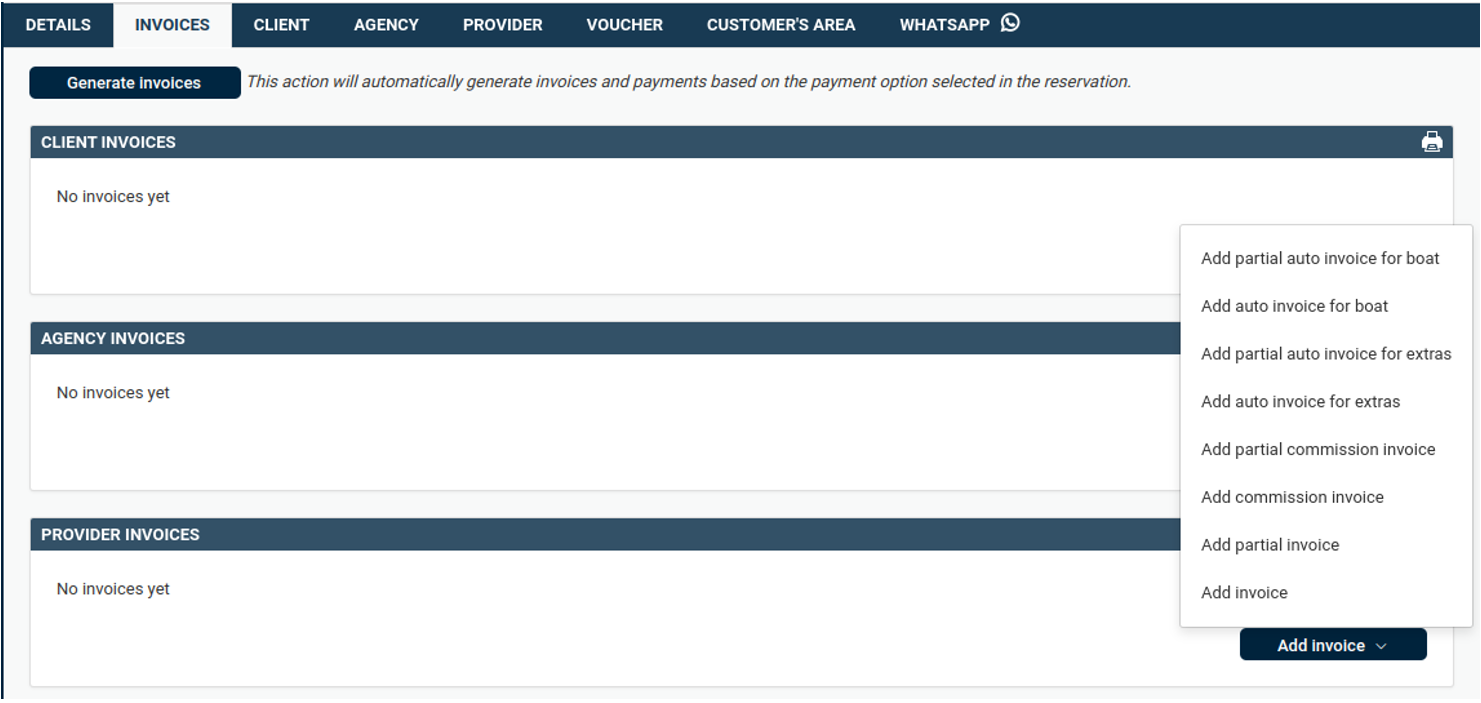
Las primeras opciones son equivalentes a la agencia.
“Add partial invoice” > Crear una factura emitida al proveedor o armador de la diferencia entre el precio de venta y el coste aplicando el “porcentaje de pago avanzado”.
“Add invoice” > Crear una factura emitida al proveedor o armador de la diferencia entre el precio de venta y el coste.